BoBrowser beskrives som en applikation med mange nyttige egenskaber – den skaffer brugerne en gratis antivirus og malware beskyttelse, gør din søgning og downloads hurtigere samt holder din information sikker. Den fungerer som en browser tilføjelse, der kan føjes til alle de mest populære netbrowsere, såsom Google Chrome, Mozilla Firefox og Internet Explorer. Den er kun anvendelig i Windows operative system, så derfor behøver Mac brugere ikke at bekymre sig om den. Selvom den beskrives som en nyttig applikation, der vil forbedre din søgning på internettet, er virkeligheden en lidt anden. BoBrowser kategoriseres ikke uden grund som et PUP (potentielt uønsket program) og en adware. Når den først er installeret, vil den af og til, helt tilfældigt, vise diverse annoncer i din netbrowser. De annoncer kan fremkomme i forskellige former, såsom pop-up, pop-under, i-tekst eller bannerreklamer. En ny fane eller endog et vindue kan ligeledes blive åbnet i din netbrowser. Annoncerne kan virke ret tiltrækkende, men du skal ikke tro på, hvad de siger, for de er for det meste falske – det er kun et trick, for at fange din opmærksomhed. Udviklerne af denne adware ønsker, at du skal klikke på de annoncer, fordi BoBrowsers ejermænd bliver betalt for hvert klik, du foretager. Du skal dog ikke klikke på dem, for hvis du gør det, vil du straks blive omdirigeret til tredjeparters hjemmesider, der kan være inficeret, og skade din computer. Eller du kan endda blive snydt, hvis du forsøger at købe noget dér. Som du kan se, er denne tilføjelse fuldstændig gratis for brugerne, og du ved, at intet nu til dags er gratis. Siden brugerne ikke skal betale for det, bliver ejerne af værktøjet sponsoreret af diverse tredjeparter for at vise deres annoncer. Problemet er, at de tredjeparter ofte viser sig at være diverse cyberkriminelle, såsom hackere og svindlere. Det betyder, at cyberkriminelle til hverdag kan nå dig direkte i dine netbrowsere. Og det er grunden til, at du ikke skal klikke på nogen af de annoncer. En anden uønsket egenskab ved denne applikation er indsamling af data. Hvis du har lidt tid tilovers, så tag et nærmere kig på deres hjemmeside på http://bobrowser.com, og læs afsnittet om Fortrolighedspolitik. Her følger deres regler vedrørende indsamling af dine data og distributionen af dem til tredjeparter:
Indsamling og Brug af Information
Vores primære formål ved indsamling af information er at levere og forbedre vores Webside, Applikationen og funktioner samt indhold i forbindelse hermed (tilsammen ”Tjenesten”) og at give brugerne mulighed for at nyde Tjenesten.
- For at kunne få adgang til visse af Tjenestens funktioner, vil vi bede dig om personligt identificerbar information. Det henviser til information om dig, der kan blive brugt til at kontakte eller identificere dig (”Personlig information”). Personlig Information inkluderer, men er ikke begrænset til, dit brugernavn og e-mailadresse. Dit brugernavn behøver ikke at være dit rigtige navn, det kan være hvilket som helst navn, du vælger som dit brugernavn, det vil imidlertid blive anset som Personlig Information, hvis det er dit rigtige navn. Vi benytter din Personlige Information til at levere Tjenesten til dig og administrere dine henvendelser.
- Vi indsamler anden information, når du besøger Websiden og/eller installerer en eller flere af Applikationens komponenter, hvilket inkluderer din computers Internet Protokol (”IP”) adresse, browser type eller version, typen eller versionen på det operative system eller websiden, du besøgte, før du kom til vores Webside, de sider, du besøger på vores Webside, tiden, du har brugt på de sider, information, du søger efter på vores Webside og ved at benytte Applikationen, tid og datoer for adgang, brugsstatistikker over din brug af Applikationen og andre statistikker (”Ikke-Identificerbar Information”). Vi benytter denne information til at overvåge og analysere brugen af Websiden og Applikationen samt til Websidens tekniske administration, til at øge vores Webside og Applikationens funktionalitet og brugervenlighed, samt til bedre at tilpasse Websiden og Applikationen til vores brugeres behov. For eksempel indsamles noget af denne information, så, når du besøger Websiden eller benytter Applikationen, den vil genkende dig og give dig præcise søgeresultater, annoncer eller anden information, der passer til dine interesser. Vi benytter også denne information til at lokalisere din brug af Tjenesterne og foretage de passende tillempninger for hvert enkelt land. Vi behandler hverken Ikke-Identificerbar Information som Personlig Information eller bruger den i forbindelse med anden Personlig Information, men vi kan sammendrage, analysere og evaluere den slags information, der er beskrevet i denne Fortrolighedspolitik.
- Særlig Ikke-Identificerbar Information vil blive betragtet som en del af din Personlige Information, hvis den bliver kombineret med anden identifikation på en måde, der ikke muliggør en identifikation af dig (for eksempel kombinationen af din browsertype med din e-mailadresse). Men de samme stykker information betragtes som Ikke-Identificerbar Information, når de tages alene eller kun kombineres med anden ikke-identificerbar information (for eksempel hvad du foretrækker at se). Vi kan kombinere din Personlige Information med Ikke-identificerbar Information, og sammendrage det med information, indsamlet fra andre ClaraLabs brugere, i forsøg på at give dig en bedre oplevelse, at forbedre Tjenestens kvalitet og værdi samt at analysere og forstå, hvordan Tjenesten bliver brugt. Vi kan også benytte den kombinerede information uden at sammendrage den, for at tjene dig i særdeleshed, for eksempel at levere dig et produkt i henhold til dine præferencer eller forbehold.
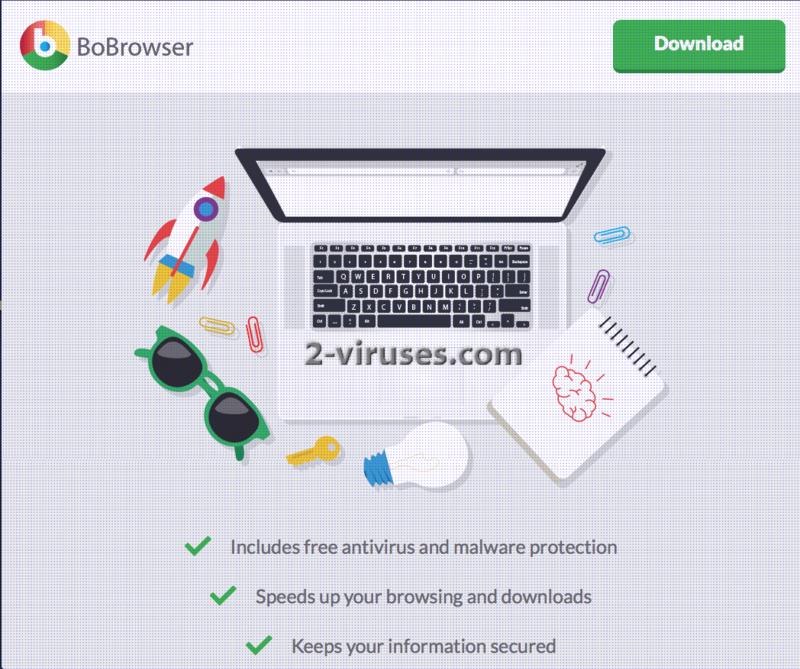
I en nøddeskal betyder det, at dine personlige oplysninger, såsom søgehistorik, søgeforespørgsler og mest besøgte sider, vil blive indsamlet og overført til diverse tredjeparter. De vil tilpasse deres annoncer i henhold til de givne oplysninger, og vil på den måde gøre dem mere relevante såvel som interessante for dig. Selvom BoBrowser ikke officielt er en farlig virus, kan den få dig ud i mere alvorlige problemer angående din netsikkerhed, og derfor er det nødvendigt at fjerne den så hurtigt som muligt. Hvis du ikke kan huske at have installeret BoBrowser i din computer, er det ok, fordi dette potentielt uønskede program kommer rundt ved at følge med andet gratis software, såsom PDF generators, media players eller falske Flash opdateringer. For at undgå en sådan tilføjelse, skal du undgå at installere software fra upålidelige kilder. Hvis du ikke har andet valg, så skal du være yderst forsigtig under installationen. Du skal ikke springe punkter over og du skal ikke skynde dig. Se efter forskellige afkrydsningsfelter, der allerede kan være krydset af for dig. Det skulle beskytte din PC mod at installere malware. Hvis det er for sent, og din computer allerede er inficeret, så skal du downloade et pålideligt anti-malware program, såsom SpyHunter, Malwarebytes eller StopZilla. Scan dit system med et af disse programmer, og det vil finde og fjerne truslen automatisk. Hvis du af en eller anden grund ikke har lyst til at downloade ekstra software til at udføre dette, kan du også gøre det manuelt. Du skal blot følge vores trin-for-trin BoBrowser fjernelsesvejledning nedenfor.
Bobrowser hurtige links
- Automatiske fjernelsesværktøjer til Malware
- Sådan slipper du af med BoBrowser
- Sådan fjernes BoBrowser ved hjælp af Windows Kontrolpanel
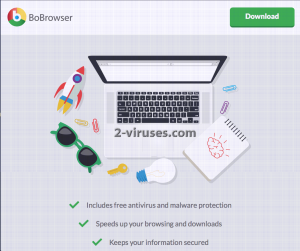
Automatiske fjernelsesværktøjer til Malware
(Win)
Bemærk: Denne Spyhunter-prøveversion tilbyder gratis at finde parasitter, såsom Bobrowser, samt hjælpe med deres fjernelse. begrænset prøveversion tilgængelig, Terms of use, Privacy Policy, Uninstall Instructions,
Sådan slipper du af med BoBrowser
Sådan fjernes BoBrowser ved hjælp af Windows Kontrolpanel
Mange hijackere og adware såsom BoBrowser installerer nogle af deres egne komponenter som almindelige Windows programmer samt ekstra software. Denne del af malware kan afinstalleres fra Kontrolpanelet. Du kan få adgang til det, ved at gøre følgende:
- Start → Kontrolpanel (ældre Windows) eller tryk på Windowstasten → Søg og indtast Kontrolpanel (Windows 8);

- Vælg Afinstaller Program;

- Gå igennem en programliste og vælg poster, der har forbindelse til BoBrowser

- Klik Afinstaller knappen.

- I mange tilfælde er anti-malware programmer bedre til at finde relaterede parasitter, så derfor anbefaler jeg, at man installerer Reimage og Spyhunter, som kan identificere andre programmer, der kan være en del af denne infektion.

Denne metode vil ikke fjerne nogle browser plugins, så derfor skal du fortsætte til den næste del af fjernelsesvejledningen.
Fjernelse af BoBrowser fra dine browsere
TopFjern ondsindede udvidelser fra Internet Explorer
- Klik på Tandhjulsikonet -> Administrer Tilføjelser.

- Gå igennem Værktøjslinjer og udvidelser. Fjern alt, der har forbindelse med BoBrowser samt elementer, du ikke kender, som ikke er lavet af Google, Microsoft, Yahoo, Oracle eller Adobe.

- Luk Indstillinger.
(Valgfri) Nulstil din browsers indstillinger
Hvis du stadig har problemer i forbindelse med BoBrowser, så nulstil indstillingerne i din browser til standard indstillingerne.
- Klik på Tandhjulsikonet -> Internet indstillinger

- Vælg fanen Avanceret og klik på Nulstil.

- Vælg en ”Slet personlige indstillinger” afkrydsningsboks og klik på Nulstil.

- Klik på Luk i bekræftelsesboksen, og luk derefter din browser.

Hvis du ikke kan nulstille dine browserindstillinger og problemet fortsætter, så scan dit system med er anti-malware program.
TopFjernelse BoBrowser fra Chrome
- Klik på menu knappen i øverste højre hjørne i Google Chrome vinduet. Vælg ”Indstillinger”.

- Klik på ”Udvidelser” til venstre i menuen.
- Gå listen med udvidelser igennem og fjern programmer, som du ikke har brug for, især dem, der ligner BoBrowser. Klik på affaldsspand-ikonet ved siden af BoBrowser eller andre tilføjelser, som du gerne vil fjerne.

- Klik på ”Fjern” i bekræftelsesvinduet.

- Hvis du ikke er sikker, kan du deaktivere dem midlertidigt.

- Genstart Chrome.
(Valgfri) Nulstil din browsers indstillinger
Hvis du stadig har problemer i forbindelse med BoBrowser, så nulstil dine browserindstillinger til standard indstillingerne.
- Klik på Chrome menuen (tre horisontale linjer) og vælg Indstillinger.

- Rul ned til bunden af siden og klik på ”Nulstil indstillinger”.

- Klik på Nulstil i bekræftelsesboksen.

Hvis du ikke kan nulstille dine browserindstillinger og problemet fortsætter, så scan dit system med et anti-malware program.
TopFjernelse BoBrowser fra Firefox
- Klik på menu knappen øverst i højre hjørne af Mozilla vinduet og vælg ”Tilføjelser” ikonet (eller tast Ctrl+Shift+A på dit tastatur).

- Gå listen med Udvidelser og Tilføjelser igennem, og fjern alt, der har forbindelse med BoBrowser samt elementer, du ikke genkender. Hvis du ikke kender udvidelsen og den ikke er lavet af Mozilla, Google, Microsoft, Oracle eller Adobe, så har du nok ikke brug for den.

(Valgfri) Nulstil din browsers indstillinger
Hvis du stadig har problemer i forbindelse med BoBrowser, så nulstil indstillingerne i din browser til standard indstillingerne.
- Klik på menu knappen øverst i højre hjørne af Mozilla vinduet. Klik på ”Hjælp”.

- Vælg Fejlfinding information i Hjælp menuen.

- Klik på Nulstil Firefox.

- Klik på Nulstil Firefox i bekræftelsesboksen. Mozilla Firefox vil lukke og ændre indstillingerne til standard.

Hvis du ikke kan nulstille dine browserindstillinger og problemet fortsætter, så scan dit system med et anti-malware program.
TopSådan fjerner man BoBrowser fra Microsoft Edge:
- Åbn Microsoft Edge og klik på Mere (de tre prikker øverst til højre på skærmen), vælg derefter Indstillinger.

- I vinduet Indstillinger klikker du på Vælg, hvad der skal ryddes.

- Vælg alt det, du gerne vil fjerne og klik på Ryd.

- Højreklik på Start og vælg Jobliste.

- I fanen Processer højreklikker du på Microsoft Edge og vælger Gå til detaljer.

- I Detaljer kigger du efter poster kaldet Microsoft Edge – højreklik på hver af dem og vælg Afslut job for at sætte en stopper for de poster.

TopFjernelse BoBrowser fra Safari (Mac OS X)
- Klik på Safari menuen.
- Vælg Præferencer.

- Klik på fanen Udvidelser.
- Klik på Afinstaller tæt på BoBrowser. Fjern ligeledes alle andre ukendte eller mistænkelige poster. Hvis du ikke er sikker på, om du har brug for udvidelsen eller ej, kan du blot fjerne fluebenet i Aktiver afkrydsningsboksen, for at deaktivere udvidelsen midlertidigt.

- Genstart Safari.
(Valgfri) Nulstil din browsers indstillinger
Hvis du stadig har problemer i forbindelse med BoBrowser, så nulstil indstillingerne i din browser til standard indstillingerne.
- Klik på Safari menuen øverst i venstre hjørne af skærmen. Vælg Nulstil Safari.

- Vælg hvilke indstillinger, du gerne vil nulstille (normalt er alle afkrydset på forhånd) og klik på Nulstil.

Hvis du ikke kan nulstille dine browserindstillinger og problemet fortsætter, så scan dit system med et anti-malware program.
































